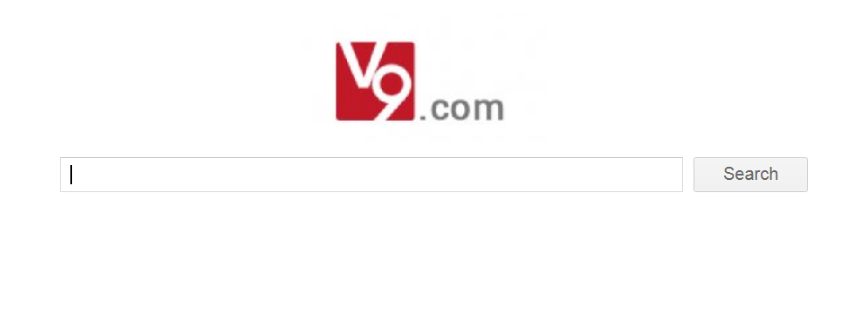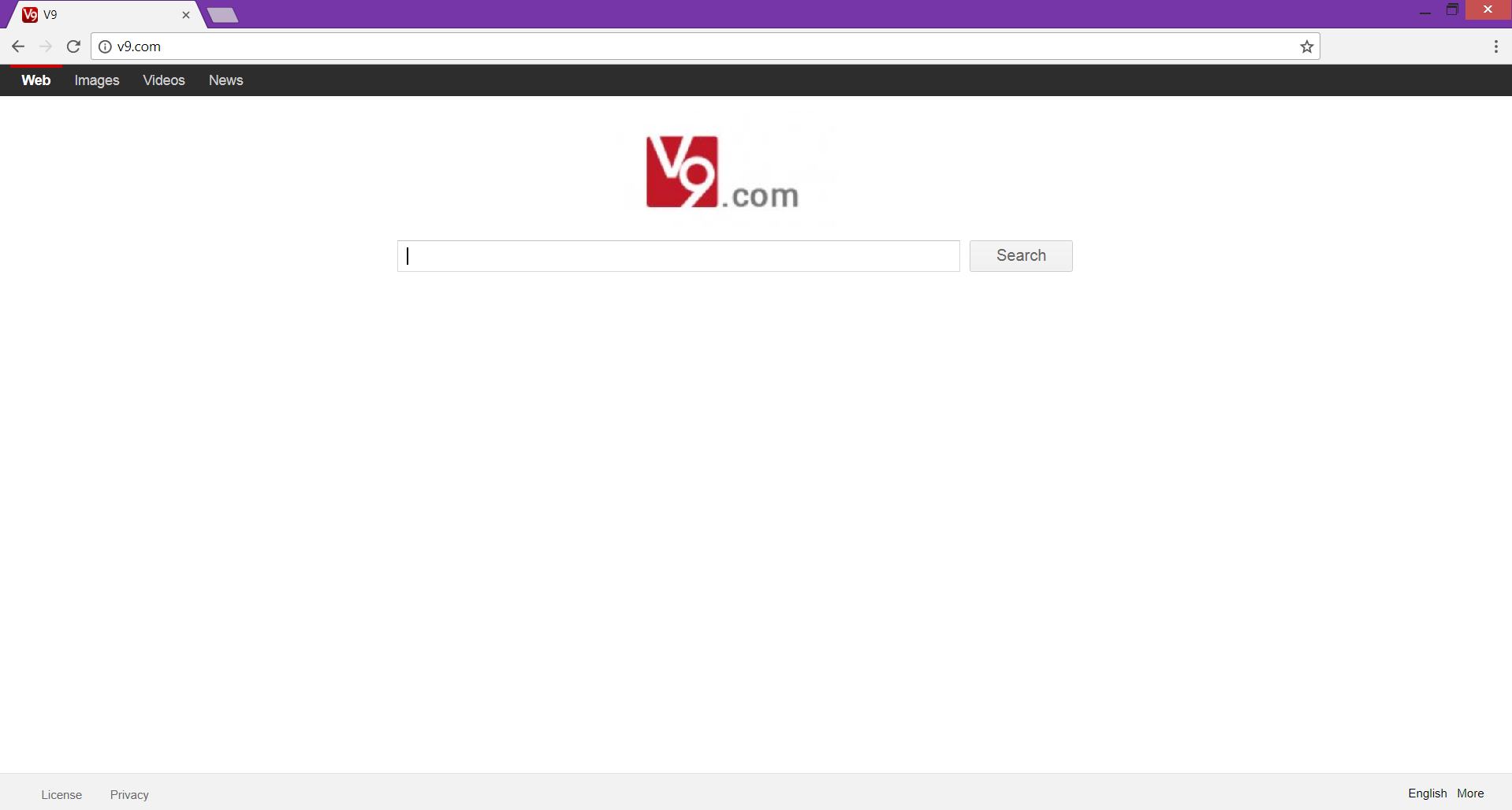Um sequestrador de navegador associado ao site v9.com foi relatado por assediar usuários com anúncios irritantes na forma de resultados de pesquisa com anúncios. v9.com apresenta algumas declarações de política de privacidade duvidosas sobre a coleta de informações pessoais, bem como seu uso. O que é mais, o sequestrador de navegador é relatado por pesquisadores de malware por exibir anúncios de terceiros para sites legítimos e suspeitos. Sua remoção, para a qual fornecemos instruções após este artigo, é altamente recomendada.

Resumo ameaça
| Nome | v9.com Hijacker |
| Tipo | navegador Hijacker, PUP |
| Pequena descrição | O domínio v9.com pode ser definido como página inicial e nova guia em cada navegador afetado. Um motor de busca desonestos é definido como um padrão. |
| Os sintomas | a página inicial, nova guia e mecanismo de pesquisa dos navegadores afetados podem exibir a página principal do sequestrador de v9.com. Muitos redirecionamentos e anúncios podem ocorrer durante sessões de navegação. |
| distribuição Método | Instalações freeware, pacotes integrados |
| Ferramenta de detecção |
Veja se o seu sistema foi afetado por malware
Baixar
Remoção de Malware Ferramenta
|
| Experiência de usuário | Participe do nosso Fórum para discutir o v9.com Hijacker. |

v9.com Browser Hijacker - Como foi parar no meu PC?
Uma maneira para este anúncio-suportado PUP (Potencialmente indesejados Programa) para entrar no seu computador é através da instalação de outros programas que são baixados de fornecedores de software de terceiros. Usuários sendo usuários geralmente tendem a clique rápido o caminho através das etapas de configuração do programa que baixaram. É aqui que as mensagens no ‘Avançado’ ou 'Personalizadas' a instalação pode aparecer solicitando que eles adicionem programas como v9.com seqüestrador de navegador ‘Como um extra grátis’. Essas etapas são frequentemente desconsideradas e esta é a situação mais frequente de tais programas indesejados sendo instalados.
v9.com sequestrador pode afetar os seguintes navegadores: Mozilla Firefox, Google Chrome, Beira, Internet Explorer e Safari.

Sequestrador de navegador v9.com - O que ele faz?
Depois de ter sido instalado no seu computador, o programa pode sequestrar seu navegador alterando diferentes configurações para exibir a página da web v9.com como um Página inicial e uma nova guia disso. Então, este software pode começar a coletar informações diferentes por meio de tecnologias de rastreamento como os cookies, faróis e outros.
Se você der uma olhada no mecanismo de pesquisa em detalhes, é imediatamente notado que não suporta Protocolo HTTPs tipo de conexão (o “s” significa seguro) o que é altamente incomum para um mecanismo de pesquisa legítimo.
Isso significa que a conexão com o site não é criptografada e suas informações podem ser farejadas por criminosos cibernéticos se o site for alvejado. Mas, não se preocupe porque a própria ELEX pode farejar e agregar tais informações de você de qualquer maneira.
além disso, quando testado, foi imediatamente notado que o mecanismo de pesquisa hoax exibia resultados de pesquisa com anúncios, a notificação para a qual era difícil de notar. Quando clicado nos anúncios, eles levaram a sites de terceiros que promovem compras online, bem como outros serviços online.
O ponto principal deste sequestrador de navegador é que você deve fique longe disso. É mais provável que seja uma farsa envolvendo mecanismos de pesquisa suportados por anúncios fraudulentos que podem ou não levar os usuários a sites de terceiros suspeitos. Os sites de terceiros podem ocultar muitos riscos dos usuários e em geral, eles são dois tipos:
- Sites de golpes que visam dinheiro ou informações do usuário.
- URLs de redirecionamento infestados de malware que visam infectar PCs de usuários para interesses diferentes (político, financeiro, etc.)
Além disso, pesquisadores acreditam fortemente que os anúncios fornecidos por este site podem ser parte de um esquema de afiliados para aumentar o tráfego para outros sites e fazer os desenvolvedores do sequestrador de navegador obterem lucro de tais serviços de marketing ou esquemas de pagamento por clique. O que é mais, as informações coletadas do usuário podem ser utilizadas para trazer anúncios direcionados em diferentes formas para o usuário - estamos falando não apenas de resultados de pesquisa suportados por anúncios, mas também, pop-ups, banners e outros anúncios irritantes que podem levar a sites suspeitos. De qualquer jeito, a remoção do v9(.)com Browser Hijacker é altamente recomendado.

v9.com – Política de Privacidade
A seção de Política de Privacidade de v9.com está disponível no canto esquerdo de sua página principal. É muito importante que você entenda que a empresa por trás do software, chamado ELEX, notificou em sua política de privacidade o seguinte:
De acordo com a política, a empresa pode coletar e manter registros dos seguintes dados:
- Seu modelo de hardware
- versão do sistema operacional
- Identificador único de dispositivo
- Informações de rede móvel, incluindo número de telefone
- informações do cookie
- Suas consultas de pesquisa
- Atividade do sistema
- Configurações de hardware
- tipo de navegador
- Idioma do navegador
- Data e hora do seu pedido
- URL de referência
Os dados coletados podem ser usados para fins comerciais ou divulgados a terceiros de origem desconhecida.
O que há de mais nisso, A ELEX também tem demandas muito específicas em seu contrato de licença:

Remova o sequestrador de navegador v9.com facilmente
Remover esse sequestrador de navegador de um computador afetado pode ser complicado, uma vez que o próprio programa pode executar processos ativos em segundo plano que evitam que seja excluído casualmente.
É por isso que é aconselhável seguir o tutorial passo a passo abaixo para se livrar completamente de v9.com software indesejado. Além disso, para máxima eficiência e proteção futura, você deve baixar e instalar um software anti-malware avançado que também removerá todos os arquivos associados e verificar se você já foi ou não indiretamente influenciado por este software.
- janelas
- Mac OS X
- Google Chrome
- Mozilla Firefox
- Microsoft borda
- Safári
- Internet Explorer
- Parar pop-ups push
Como remover o Hijacker v9.com do Windows.
Degrau 1: Verificar se há sequestrador v9.com com a ferramenta SpyHunter Anti-Malware



Degrau 2: Inicialize seu PC no modo de segurança





Degrau 3: Desinstale o v9.com Hijacker e software relacionado do Windows
Etapas de desinstalação para Windows 11



Etapas de desinstalação para Windows 10 e versões mais antigas
Aqui é um método em alguns passos simples que deve ser capaz de desinstalar a maioria dos programas. Não importa se você estiver usando o Windows 10, 8, 7, Vista ou XP, esses passos vai começar o trabalho feito. Arrastando o programa ou a sua pasta para a lixeira pode ser um muito má decisão. Se você fizer isso, pedaços e peças do programa são deixados para trás, e que pode levar a um trabalho instável do seu PC, erros com as associações de tipo de arquivo e outras atividades desagradáveis. A maneira correta de obter um programa fora de seu computador é para desinstalá-lo. Fazer isso:


 Siga as instruções acima e você vai com sucesso desinstalar a maioria dos programas.
Siga as instruções acima e você vai com sucesso desinstalar a maioria dos programas.
Degrau 4: Limpe todos os registros, Created by v9.com Hijacker on Your PC.
Os registros normalmente alvo de máquinas Windows são os seguintes:
- HKEY_LOCAL_MACHINE Software Microsoft Windows CurrentVersion Run
- HKEY_CURRENT_USER Software Microsoft Windows CurrentVersion Run
- HKEY_LOCAL_MACHINE Software Microsoft Windows CurrentVersion RunOnce
- HKEY_CURRENT_USER Software Microsoft Windows CurrentVersion RunOnce
Você pode acessá-los abrindo o editor de registro do Windows e excluir quaisquer valores, criado por v9.com Hijacker lá. Isso pode acontecer, seguindo os passos abaixo:


 Gorjeta: Para encontrar um valor criado-vírus, você pode botão direito do mouse sobre ela e clique "Modificar" para ver qual arquivo é definido para ser executado. Se este é o local do arquivo de vírus, remover o valor.
Gorjeta: Para encontrar um valor criado-vírus, você pode botão direito do mouse sobre ela e clique "Modificar" para ver qual arquivo é definido para ser executado. Se este é o local do arquivo de vírus, remover o valor.
Video Removal Guide for v9.com Hijacker (janelas).
Livre-se do v9.com Hijacker do Mac OS X.
Degrau 1: Uninstall v9.com Hijacker and remove related files and objects





O seu Mac irá então mostrar uma lista de itens que iniciar automaticamente quando você log in. Procure por aplicativos suspeitos idênticos ou semelhantes ao v9.com Hijacker. Verifique o aplicativo que você deseja parar de funcionar automaticamente e selecione no Minus (“-“) ícone para escondê-lo.
- Vamos para inventor.
- Na barra de pesquisa digite o nome do aplicativo que você deseja remover.
- Acima da barra de pesquisa alterar os dois menus para "Arquivos do sistema" e "Estão incluídos" para que você possa ver todos os arquivos associados ao aplicativo que você deseja remover. Tenha em mente que alguns dos arquivos não pode estar relacionada com o aplicativo que deve ter muito cuidado quais arquivos você excluir.
- Se todos os arquivos estão relacionados, segure o ⌘ + A botões para selecioná-los e, em seguida, levá-los a "Lixo".
Caso você não consiga remover o Hijacker v9.com via Degrau 1 acima:
No caso de você não conseguir encontrar os arquivos de vírus e objetos em seus aplicativos ou outros locais que têm mostrado acima, você pode olhar para eles manualmente nas Bibliotecas do seu Mac. Mas antes de fazer isso, por favor leia o aviso legal abaixo:



Você pode repetir o mesmo procedimento com os outros Biblioteca diretórios:
→ ~ / Library / LaunchAgents
/Biblioteca / LaunchDaemons
Gorjeta: ~ é ali de propósito, porque leva a mais LaunchAgents.
Degrau 2: Scan for and remove v9.com Hijacker files from your Mac
Quando você está enfrentando problemas em seu Mac como resultado de scripts e programas indesejados, como o v9.com Hijacker, a forma recomendada de eliminar a ameaça é usando um programa anti-malware. O SpyHunter para Mac oferece recursos avançados de segurança, além de outros módulos que melhoram a segurança do seu Mac e a protegem no futuro.
Video Removal Guide for v9.com Hijacker (Mac)
Remover v9.com Hijacker do Google Chrome.
Degrau 1: Inicie o Google Chrome e abra o menu suspenso

Degrau 2: Mova o cursor sobre "Ferramentas" e, em seguida, a partir do menu alargado escolher "extensões"

Degrau 3: Desde o aberto "extensões" menu de localizar a extensão indesejada e clique em seu "Retirar" botão.

Degrau 4: Após a extensão é removido, reinicie o Google Chrome fechando-o do vermelho "X" botão no canto superior direito e iniciá-lo novamente.
Apagar Hijacker v9.com do Mozilla Firefox.
Degrau 1: Inicie o Mozilla Firefox. Abra a janela do menu:

Degrau 2: Selecione os "Add-ons" ícone do menu.

Degrau 3: Selecione a extensão indesejada e clique "Retirar"

Degrau 4: Após a extensão é removido, restart Mozilla Firefox fechando-lo do vermelho "X" botão no canto superior direito e iniciá-lo novamente.
Desinstale o v9.com Hijacker do Microsoft Edge.
Degrau 1: Inicie o navegador Edge.
Degrau 2: Abra o menu suspenso clicando no ícone no canto superior direito.

Degrau 3: A partir do menu drop seleccionar "extensões".

Degrau 4: Escolha a extensão suspeita de malware que deseja remover e clique no ícone de engrenagem.

Degrau 5: Remova a extensão maliciosa rolando para baixo e clicando em Desinstalar.

Remover v9.com Hijacker do Safari
Degrau 1: Inicie o aplicativo Safari.
Degrau 2: Depois de passar o cursor do mouse para o topo da tela, clique no texto do Safari para abrir seu menu suspenso.
Degrau 3: A partir do menu, Clique em "preferências".

Degrau 4: Depois disso, selecione a guia 'Extensões'.

Degrau 5: Clique uma vez sobre a extensão que você deseja remover.
Degrau 6: Clique em 'Desinstalar'.

Uma janela pop-up aparecerá pedindo a confirmação de desinstalação a extensão. selecionar 'Desinstalar' novamente, e o v9.com Hijacker será removido.
Elimine o Hijacker v9.com do Internet Explorer.
Degrau 1: Inicie o Internet Explorer.
Degrau 2: Clique no ícone de engrenagem denominado 'Ferramentas' para abrir o menu suspenso e selecione 'Gerenciar Complementos'

Degrau 3: Na janela 'Gerenciar Complementos'.

Degrau 4: Selecione a extensão que deseja remover e clique em 'Desativar'. Uma janela pop-up será exibida para informá-lo que você está prestes a desativar a extensão selecionada, e mais alguns add-ons pode ser desativado assim. Deixe todas as caixas marcadas, e clique em 'Desativar'.

Degrau 5: Após a extensão indesejada foi removido, reinicie o Internet Explorer fechando-o com o botão vermelho 'X' localizado no canto superior direito e reinicie-o.
Remova notificações push de seus navegadores
Desative as notificações push do Google Chrome
Para desativar quaisquer notificações push do navegador Google Chrome, Por favor, siga os passos abaixo:
Degrau 1: Vamos para Configurações no Chrome.

Degrau 2: Em Configurações, selecione “Configurações avançadas”:

Degrau 3: Clique em “Configurações de conteúdo”:

Degrau 4: Abrir "notificações”:

Degrau 5: Clique nos três pontos e escolha Bloco, Editar ou remover opções:

Remover notificações push no Firefox
Degrau 1: Vá para Opções do Firefox.

Degrau 2: Vá para as configurações", digite “notificações” na barra de pesquisa e clique "Configurações":

Degrau 3: Clique em “Remover” em qualquer site para o qual deseja que as notificações desapareçam e clique em “Salvar alterações”

Parar notificações push no Opera
Degrau 1: Na ópera, pressione ALT + P para ir para Configurações.

Degrau 2: Na pesquisa de configuração, digite “Conteúdo” para ir para Configurações de Conteúdo.

Degrau 3: Abrir notificações:

Degrau 4: Faça o mesmo que você fez com o Google Chrome (explicado abaixo):

Elimine notificações push no Safari
Degrau 1: Abra as preferências do Safari.

Degrau 2: Escolha o domínio de onde você gosta de push pop-ups e mude para "Negar" de "Permitir".
v9.com Hijacker-FAQ
What Is v9.com Hijacker?
The v9.com Hijacker threat is adware or vírus redirecionar navegador.
Pode tornar o seu computador significativamente lento e exibir anúncios. A ideia principal é que suas informações provavelmente sejam roubadas ou mais anúncios sejam exibidos em seu dispositivo.
Os criadores de tais aplicativos indesejados trabalham com esquemas de pagamento por clique para fazer seu computador visitar tipos de sites arriscados ou diferentes que podem gerar fundos para eles. É por isso que eles nem se importam com os tipos de sites que aparecem nos anúncios. Isso torna o software indesejado indiretamente arriscado para o seu sistema operacional.
What Are the Symptoms of v9.com Hijacker?
Existem vários sintomas a serem observados quando esta ameaça específica e também aplicativos indesejados em geral estão ativos:
Sintoma #1: Seu computador pode ficar lento e ter baixo desempenho em geral.
Sintoma #2: Você tem barras de ferramentas, add-ons ou extensões em seus navegadores da web que você não se lembra de ter adicionado.
Sintoma #3: Você vê todos os tipos de anúncios, como resultados de pesquisa com anúncios, pop-ups e redirecionamentos para aparecerem aleatoriamente.
Sintoma #4: Você vê os aplicativos instalados no seu Mac sendo executados automaticamente e não se lembra de instalá-los.
Sintoma #5: Você vê processos suspeitos em execução no Gerenciador de Tarefas.
Se você ver um ou mais desses sintomas, então os especialistas em segurança recomendam que você verifique se há vírus no seu computador.
Que tipos de programas indesejados existem?
De acordo com a maioria dos pesquisadores de malware e especialistas em segurança cibernética, as ameaças que atualmente podem afetar o seu dispositivo podem ser software antivírus desonesto, adware, seqüestradores de navegador, clickers, otimizadores falsos e quaisquer formas de PUPs.
O que fazer se eu tiver um "vírus" like v9.com Hijacker?
Com algumas ações simples. Em primeiro lugar, é imperativo que você siga estas etapas:
Degrau 1: Encontre um computador seguro e conecte-o a outra rede, não aquele em que seu Mac foi infectado.
Degrau 2: Alterar todas as suas senhas, a partir de suas senhas de e-mail.
Degrau 3: Habilitar autenticação de dois fatores para proteção de suas contas importantes.
Degrau 4: Ligue para o seu banco para mude os detalhes do seu cartão de crédito (codigo secreto, etc.) se você salvou seu cartão de crédito para compras on-line ou realizou atividades on-line com seu cartão.
Degrau 5: Tenha certeza de ligue para o seu ISP (Provedor de Internet ou operadora) e peça a eles que alterem seu endereço IP.
Degrau 6: Mude o seu Senha do wifi.
Degrau 7: (Opcional): Certifique-se de verificar todos os dispositivos conectados à sua rede em busca de vírus e repita essas etapas para eles se eles forem afetados.
Degrau 8: Instale o anti-malware software com proteção em tempo real em todos os dispositivos que você possui.
Degrau 9: Tente não baixar software de sites que você não conhece e fique longe de sites de baixa reputação em geral.
Se você seguir essas recomendações, sua rede e todos os dispositivos se tornarão significativamente mais seguros contra quaisquer ameaças ou software invasor de informações e também estarão livres de vírus e protegidos no futuro.
How Does v9.com Hijacker Work?
Uma vez instalado, v9.com Hijacker can coletar dados utilização rastreadores. Esses dados são sobre seus hábitos de navegação na web, como os sites que você visita e os termos de pesquisa que você usa. Em seguida, é usado para direcionar anúncios ou vender suas informações a terceiros.
v9.com Hijacker can also baixe outro software malicioso em seu computador, como vírus e spyware, que pode ser usado para roubar suas informações pessoais e exibir anúncios arriscados, que pode redirecionar para sites de vírus ou fraudes.
Is v9.com Hijacker Malware?
A verdade é que os filhotes (adware, seqüestradores de navegador) não são vírus, mas pode ser tão perigoso pois eles podem mostrar e redirecioná-lo para sites de malware e páginas fraudulentas.
Muitos especialistas em segurança classificam programas potencialmente indesejados como malware. Isso ocorre devido aos efeitos indesejados que os PUPs podem causar, como exibir anúncios intrusivos e coletar dados do usuário sem o conhecimento ou consentimento do usuário.
About the v9.com Hijacker Research
O conteúdo que publicamos em SensorsTechForum.com, this v9.com Hijacker how-to removal guide included, é o resultado de uma extensa pesquisa, trabalho árduo e a dedicação de nossa equipe para ajudá-lo a remover o específico, problema relacionado ao adware, e restaure seu navegador e sistema de computador.
How did we conduct the research on v9.com Hijacker?
Observe que nossa pesquisa é baseada em investigações independentes. Estamos em contato com pesquisadores de segurança independentes, graças ao qual recebemos atualizações diárias sobre o malware mais recente, adware, e definições de sequestrador de navegador.
além disso, the research behind the v9.com Hijacker threat is backed with VirusTotal.
Para entender melhor esta ameaça online, por favor, consulte os seguintes artigos que fornecem detalhes conhecedores.